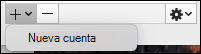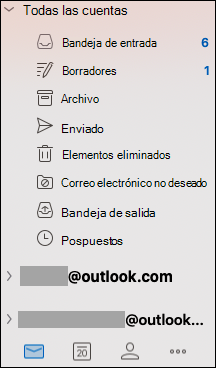Si tiene más de una cuenta en Outlook, puede simplificar la bandeja de entrada al unificarlas en una.
Agregar una cuenta a Outlook para Mac
-
Si solo tiene una cuenta agregada a Outlook, puede agregar otra haciendo clic en herramientas en la barra de herramientas Mac y, después, haciendo clic en cuentas.
-
Haga clic en el botón Agregar una cuenta (+) y, después, haga clic en nueva cuenta.
-
Siga los pasos que se presentan para agregar otra cuenta.
Acceder a la bandeja de entrada unificada
-
Una vez que tenga varias cuentas, vaya a todas las cuentas a la izquierda en la pestaña correo . Si no está expandido, haga clic en la flecha desplegable que hay a la izquierda de todas las cuentas.
-
En todas las cuentas , haga clic en bandeja de entrada y verá los correos electrónicos de todas sus cuentas de correo electrónico en esa bandeja de entrada.
-
Para ver el correo electrónico desde una sola de sus cuentas, vaya a la bandeja de entrada de la cuenta.